Langfristige digitale Ausleihen
- Allgemeiner Systemadministrator
- Digitaler Bestands-Mitarbeiter
Langfristige digitale Ausleihen
Bei der langfristigen digitalen Ausleihe handelt es sich um einen Prozess, bei dem Bibliotheken digitale Kopien (Repräsentationen) physischer Materialien für einen Zeitraum von einem Tag oder länger an Benutzer verleihen können. Das System ahmt das Erlebnis der Ausleihe physischer Exemplare nach, indem es Ihnen ermöglicht, die Anzahl der gleichzeitig ausgeliehenen digitalen Kopien zu begrenzen und den Zeitraum der Ausleihe zu konfigurieren. Wenn die digitale Kopie ausgeliehen wird, trägt sich der Besteller wie bei physischen Exemplaren in eine Warteliste ein. Alma verfolgt die Kunden, die die digitale Repräsentation bestellt haben, nach und benachrichtigt die nächste Person auf der Warteliste, wenn sie verfügbar ist.
Langfristige digitale Ausleihen konfigurieren
Um den Zugriff auf langfristige digitale Ausleihen für eine digitale Repräsentation zu ermöglichen, konfigurieren Sie ein Zugriffsrecht für eine langfristige digitale Ausleihe und weisen Sie es der entsprechenden digitalen Repräsentation zu. Bei diesem Verfahren wird davon ausgegangen, dass die relevanten physischen Exemplare bereits aus dem Verkehr gezogen, digitalisiert und als digitale Repräsentation dem Titel hinzugefügt wurden.
Zugriffsrechte für langfristige digitale Ausleihen konfigurieren
Der erste Schritt bei der Konfiguration einer digitalen Repräsentation für langfristige digitale Ausleihen besteht darin, die Zugriffsrechte für langfristige digitale Ausleihen zu konfigurieren:
- Öffnen Sie die Seite Zugriffsrechte-Richtlinie (Konfiguration > Benutzung > Copyright-Verwaltung > Zugriffsrechte), wählen Sie Zugriffsrechte hinzufügen, füllen Sie die Felder aus und aktivieren Sie das Kontrollkästchen Langfristige digitale Ausleihe.
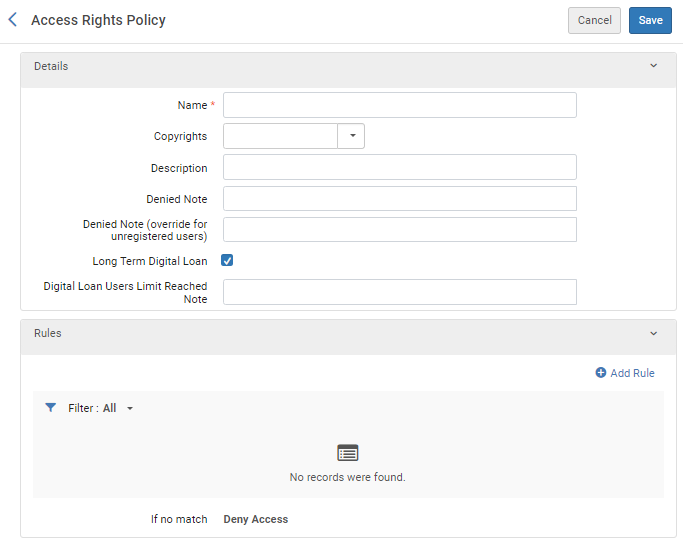 Zugriffsrechte-Richtlinie
Zugriffsrechte-Richtlinie - Geben Sie im Feld Hinweis: Nutzer-Grenzwert für digitale Ausleihen erreicht den Text der Notiz ein, die angezeigt werden soll, wenn ein Benutzer die Ressource anfordert, deren maximale Anzahl gleichzeitiger Benutzer bereits erreicht ist.
- Klicken Sie auf Auswahl hinzufügen Der Abschnitt Parameter der langfristigen digitalen Ausleihe ist verfügbar:
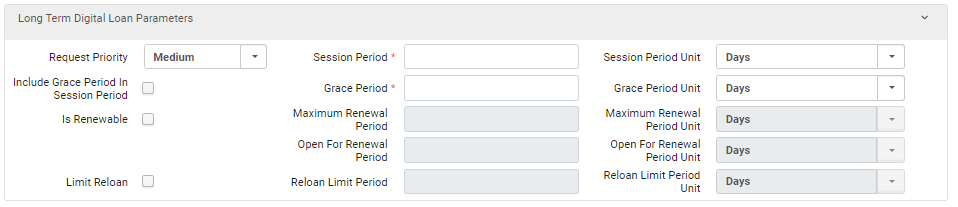 Parameter der langfristigen digitalen Ausleihe
Parameter der langfristigen digitalen AusleiheDie folgende Tabelle beschreibt die Parameter:
- Klicken Sie auf Speichern.
Sie können separate Regeln für verschiedene Benutzergruppen erstellen. Auf diese Weise könnten beispielsweise Fakultäten mehr Zeit für den Zugriff auf die digitale Repräsentation und eine höhere Priorität erhalten.
Weitere Informationen zum Konfigurieren von Zugriffsrechten finden Sie unter Konfiguration der Zugriffsrechte-Richtlinien für digitale Objektete.
Zuweisen des Zugriffsrechts auf eine digitale Repräsentation
Der zweite Schritt bei der Konfiguration einer digitalen Repräsentation für langfristige digitale Ausleihen besteht darin, einer digitalen Repräsentation das Zugriffsrecht zuzuweisen.
- Wählen Sie unter Digitale Repräsentation - Ressource-Editor für einen digitalen Titel im Bereich „Rechte“ das langfristige Zugriffsrecht für digitale Ausleihen aus, das Sie im vorherigen Schritt erstellt haben. Neben dem Feld „Zugriffsrechte“ wird ein Symbol angezeigt, das darauf hinweist, dass das Zugriffsrecht für langfristige digitale Ausleihen gilt.
 Rechte
Rechte - Geben Sie im Feld Anzahl simultaner Zugriffe die Anzahl der Benutzer ein, die gleichzeitig auf die digitale Repräsentation zugreifen können. Dies wäre im Allgemeinen die Anzahl der physischen Exemplare, die durch die digitale Version ersetzt werden. Die Eingabe von 0 verhindert jeglichen Zugriff auf die Ressource.
- Klicken Sie auf Speichern.
Auf Ihre digitale Repräsentation kann jetzt für langfristige digitale Ausleihen zugegriffen werden.
Langfristige digitale Vorbestellungen (Ausleihen)
Nachdem Sie einer digitalen Repräsentation ein langfristiges digitales Ausleih-Zugriffsrecht zugewiesen haben, kann diese bestellt werden. Dies kann folgendermaßen erfolgen:
1. Ein Mitarbeiter führt im Namen eines Benutzers eine Bestellung durch.
2. Ein Benutzer führt eine Bestellung direkt über Primo VE aus.
3. Ein Mitarbeiter greift über Alma auf die Ressource zu.
Arbeitsablauf für langfristige digitale Vorbestellungen (Ausleihen)
Das folgende Diagramm beschreibt den Arbeitsablauf einer langfristigen digitalen Vorbestellung (Ausleihe):
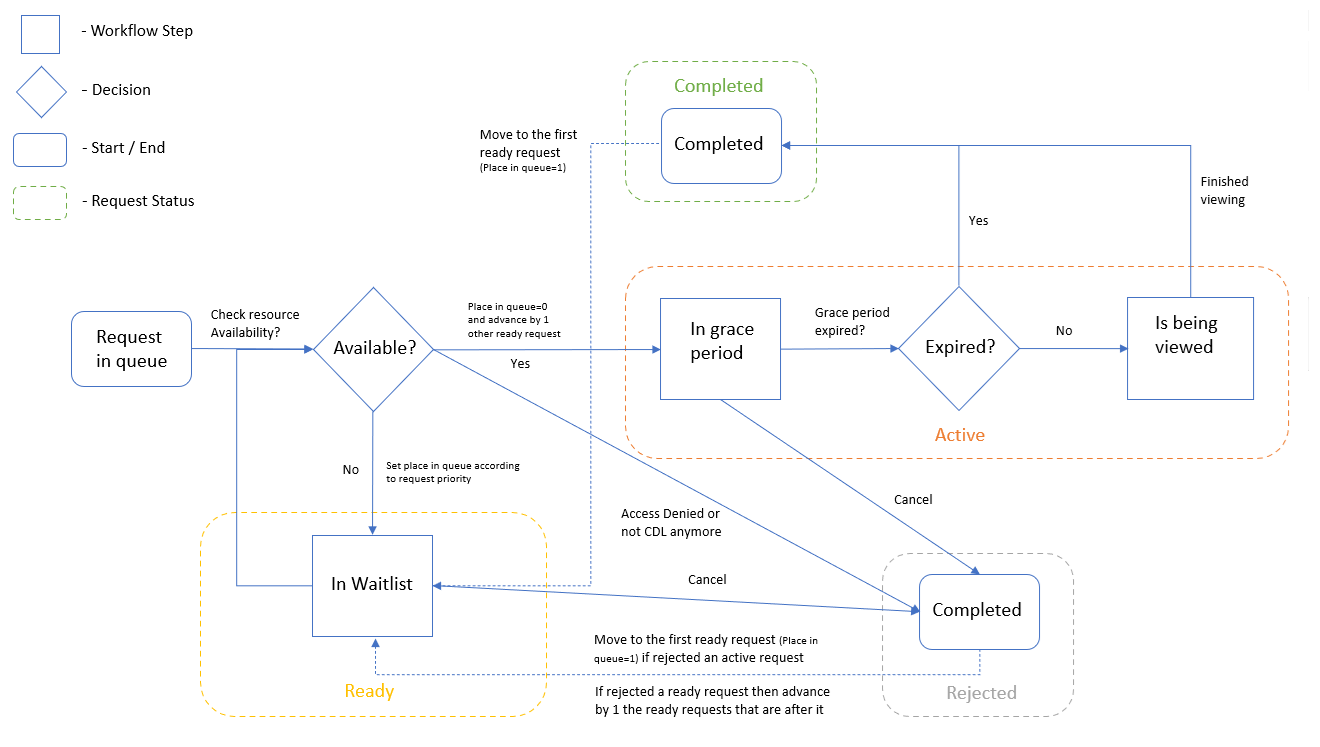
Im Folgenden wird der in der obigen Tabelle dargestellte Arbeitsablauf beschrieben, der beginnt, nachdem eine Bestellung für eine langfristige digitale Ausleih-Repräsentation durchgeführt wurde:
| # | Arbeitsablauf-Bedingung | Bestellstatus | Arbeitsablauf-Schritt | Ergebnis |
|---|---|---|---|---|
| 1 | Die Ressource ist nicht verfügbar (die maximale Anzahl simultaner Zugriffe wurde erreicht). | Bereit | In Warteliste | An den Besteller wird eine Benachrichtigung (per E-Mail oder SMS) gesendet, dass die Bestellung zur Warteliste hinzugefügt wurde, mit dem Platz auf der Warteliste und anderen zugehörigen Informationen. |
| 2 | Die Ressource wird verfügbar. | Aktiv | In Kulanzfrist | Der Platz in der Warteliste wird auf {0} gesetzt. Der Besteller erhält eine Benachrichtigung, dass die Ressource für die definierte Toleranzfrist zum Zugriff verfügbar ist, sowie einen Link zum Datensatz in Primo VE. |
| 3 | Der Besteller greift auf die Ressource mit den digitalen Service-Links in der Primo VE-Datensatzanzeige zu, bevor die Toleranzfrist abgelaufen ist. | Aktiv | Wird angesehen | Die Sitzungsuhr beginnt mit dem Countdown. |
| 4 | Der Besteller beendet die Anzeige der Ressource oder der Sitzungszeitraum endet. | Abgeschlossen | Abgeschlossen | Der nächsten Bestellung auf der Warteliste (abhängig von ihrer Priorität und dem Bestelldatum) wird mitgeteilt, dass die Ressource verfügbar ist, und der Arbeitsablauf geht zu Schritt 2 über. |
| 5 | Wenn die Toleranzfrist abläuft, bevor der Besteller auf die Ressource zugreift. | Abgeschlossen | Abgeschlossen | An den Besteller wird eine Benachrichtigung gesendet, dass die Möglichkeit zum Zugriff auf die Ressource beendet ist. Die nächste Bestellung in der Warteliste wird benachrichtigt, dass die Ressource verfügbar ist, und der Arbeitsablauf geht zu Schritt 2 über. |
| 6 | Wenn auf eine angeforderte Ressource noch nicht zugegriffen wird (der Arbeitsablauf-Schritt lautet noch nicht „Wird angezeigt“), kann ein Mitarbeiter die Bestellung stornieren. | Abgelehnt | Abgeschlossen | An den Besteller wird eine Benachrichtigung gesendet, dass die Bestellung storniert wurde.
|
In der folgenden Tabelle werden die verschiedenen Bestellstatus beschrieben:
| Bestellstatus | Beschreibung |
|---|---|
| Bereit | Die Bestellung wartet auf der Warteliste auf die Ausführung. |
| Aktiv | Die Bestellung wird derzeit ausgeführt. |
| Abgeschlossen | Die Bestellung wurde erfüllt. |
| Abgelehnt | Die Bestellung wurde storniert. |
In der folgenden Tabelle werden die verschiedenen Arbeitsablauf-Schritte beschrieben:
| Arbeitsablauf-Schritt | Beschreibung |
|---|---|
| In Warteliste | Die Bestellung befindet sich auf der Warteliste. |
| In Kulanzfrist | Die Bestellung befindet sich in einer Toleranzfrist und wartet darauf, dass der Besteller auf die Ressource zugreift. |
| Wird angesehen | Der Besteller sieht sich gerade die Ressource an. |
| Abgeschlossen | Die Bestellung ist nicht mehr aktiv (entweder storniert oder nicht mehr angezeigt). |
Erstellen einer Bestellung im Namen eines Benutzers
Mitarbeiter können im Namen eines Benutzers eine Anfrage für den Zugriff auf die digitale Repräsentation über langfristige digitale Ausleihen stellen.
- Wählen Sie für den digitalen Titel, für den Sie eine Bestellung erstellen möchten, in der Dropdown-Liste „Aktionen“ in den Suchergebnissen für digitale Titel die Option Bestellung aus.
- Wählen Sie in der Dropdown-Liste Bestelltyp Langfristige digitale Vorbestellung. Es erscheint Folgendes:
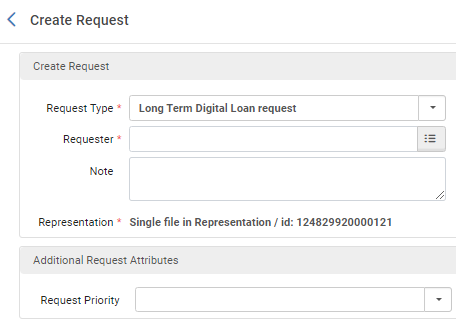 Bestellung anlegen
Bestellung anlegen - Wählen Sie im Feld Besteller den Namen des Benutzers aus, in dessen Namen Sie die Bestellung erstellen.
- Im Feld „Notiz“ können Sie eine Notiz eingeben, die der Bestellung hinzugefügt werden soll.
- Wählen Sie im Feld „Repräsentationen“ die digitale Repräsentation aus, für die Sie die Bestellung erstellen möchten. Wenn der Titel nur eine Repräsentation mit langfristigen Zugriffsrechten für die digitale Ausleihe hat, wird nur diese Repräsentation angezeigt.
- Im Feld „Priorität des Bestellers“ können Sie eine Priorität auswählen und die mit dem Zugriffsrecht konfigurierte Standardpriorität überschreiben.
- Klicken Sie auf Absenden.
Erstellen einer langfristigen digitalen Ausleih-Anfrage in Primo VE
Wenn ein Benutzer auf eine digitale Ressource zugreifen möchte, für die eine Warteliste für die langfristige digitale Ausleihe konfiguriert ist, und der Benutzer nicht sofort auf die Ressource zugreifen kann, wird unter dem Viewer-Service-Link auf der vollständigen Anzeigeseite des digitalen Titels eine anpassbare Meldung angezeigt, dass der Benutzer eine Warteliste vor dem Zugriff auf die Ressource eingeben muss:
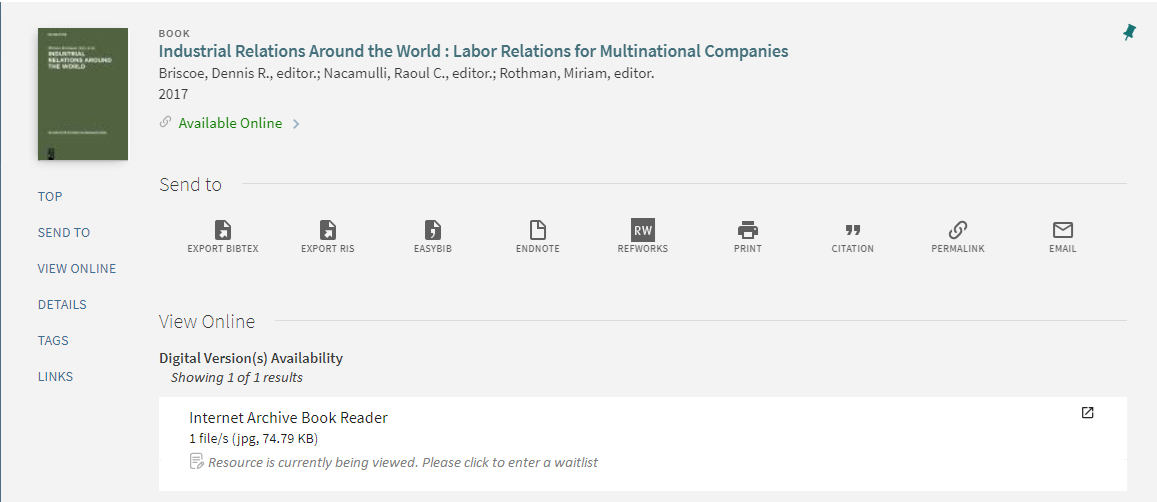
Wenn ein Benutzer auf den Link klickt, um auf die Ressource zuzugreifen, und die Ressource sofort verfügbar ist, wird eine Seite mit dem Zeitraum angezeigt, in dem die Ressource dem Benutzer nach dem Zugriff zur Verfügung steht. Zusätzlich wird ein Link zur Ressource angezeigt.

Wenn sich der Benutzer in einer Warteliste eintragen muss, bevor er auf die Ressource zugreifen kann, wird die folgende Seite angezeigt, auf der die Nummer des Benutzers in der Warteschlange, die Dauer der Toleranzfrist, bevor die Ressource zur nächsten Person auf der Warteliste verschoben wird, und die Dauer der Verfügbarkeit der Ressource angezeigt, nachdem Benutzer darauf zugegriffen hat.
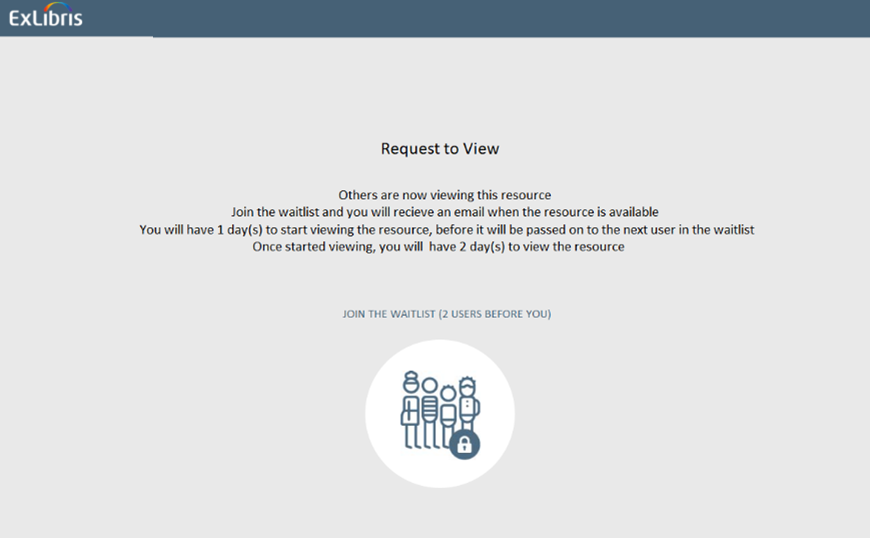
Sobald die Ressource verfügbar ist, erhält der Benutzer eine E-Mail-Benachrichtigung (möglicherweise auch per SMS), dass die Ressource verfügbar ist. Beispiel:
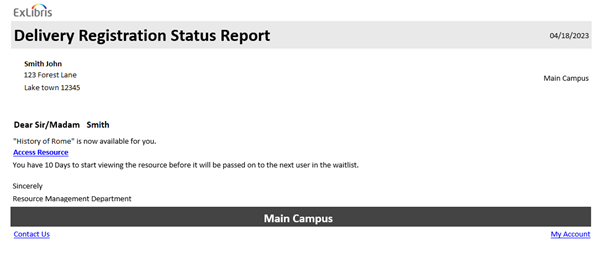
Weitere Informationen zu E-Mail-Benachrichtigungen für langfristige digitale Ausleihen finden Sie unter Konfigurieren des Benutzerbriefs für langfristige digitale Ausleihen.
Die Ansichtsanfragen des Benutzers, sowohl diejenigen, die sich noch auf der Warteliste befinden, als auch diejenigen, die derzeit vom Benutzer erfüllt und angesehen werden, werden auf der Registerkarte „Bestellungen von Bibliothekskarten“ des Benutzers angezeigt:
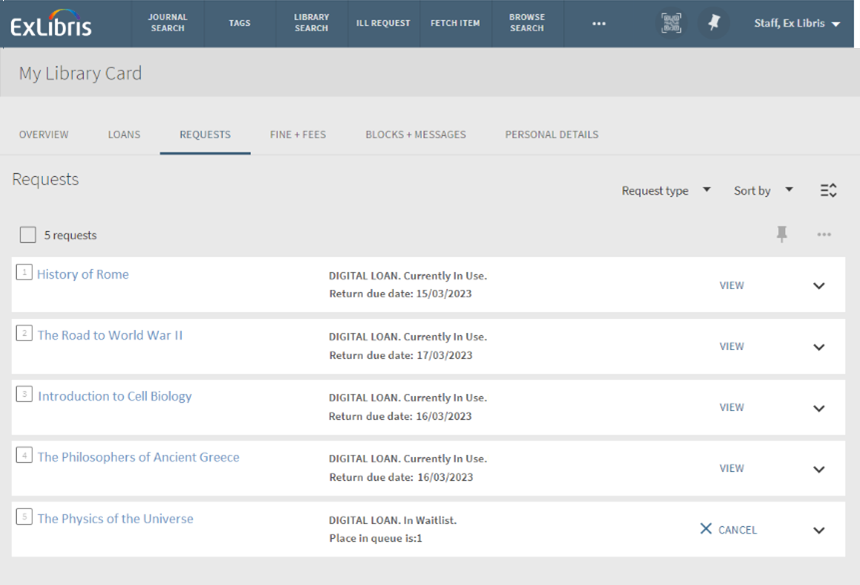
Auf dieser Seite werden relevante Informationen zur Bestellung angezeigt, z. B. der zulässige Sitzungszeitraum und die Toleranzfrist. Benutzer können auf einen Titel klicken, um zur vollständigen Anzeigeseite des Titels zu gelangen, die Ressource anzuzeigen, wenn sie derzeit für sie verfügbar ist, und eine Bestellung in der Warteliste stornieren.
Langfristige digitale Vorbestellungen (Ausleihen) überwachen
Um langfristige digitale Vormerkungen für Ihre Ressourcen zu überwachen, wählen Sie Benutzung > Bestandsbestellungen > Vormerkungen & Exemplar-Prozesse überwachen. Filtern Sie die Ergebnisse, indem Sie in der Facettenliste unter Vormerkungs-/Bearbeitungs-Typ die Option Langfristige digitale Vorbestellung (Ausleihe) auswählen.
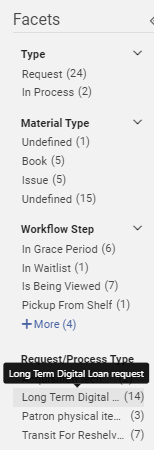
Es erscheint eine Liste der langfristigen digitalen Vorbestellungen:
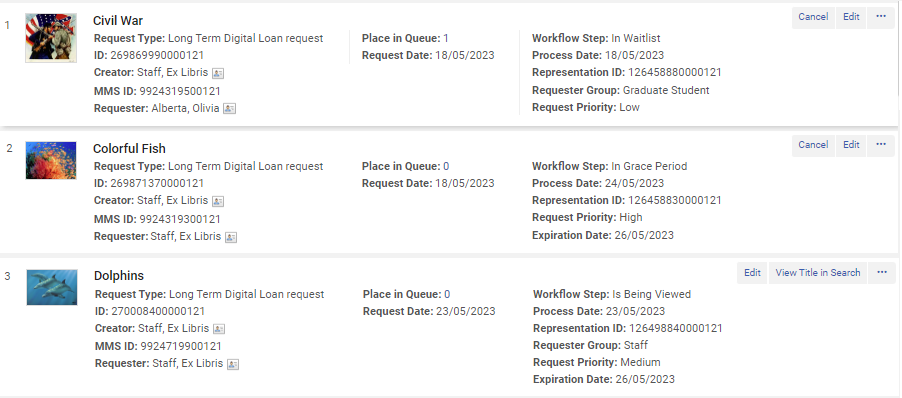
Zu jeder Bestellung erscheinen verschiedene Informationen, wie zum Beispiel:
- Der Ersteller der Bestellung
- Der Titel und die Repräsentation, für die die Bestellung bestimmt ist
- Der Benutzer, in dessen Namen die Bestellung gestellt wurde
- Der Platz in der Warteschlange des Benutzers auf der Warteliste
- Der Arbeitsablauf-Schritt, in dem sich die Bestellung derzeit befindet
- Die Besteller-Gruppe
- Die Priorität des Bestellers
Die folgenden Aktionen sind auf dieser Seite verfügbar:
- Um die Liste der Bestellungen nach Aktivitätsstatus zu filtern, wählen Sie eine Option aus der Dropdown-Liste aus.
- Um die Bestellung zu stornieren, wählen Sie Stornieren. Sie können wie bei anderen Bestellungen auch einen Grund für die Stornierung auswählen.
- Um eine Bestellung zu bearbeiten, wählen Sie Bearbeiten. Hier können Sie die Notiz und die Priorität der Bestellung ändern. Die anderen Felder in der Bestellung können bei bestehenden Bestellungen nicht geändert werden.
- Wählen Sie die Nummer im Feld Platz in Warteschlange aus, um alle Bestellungen in der Warteliste für den Titel anzuzeigen:
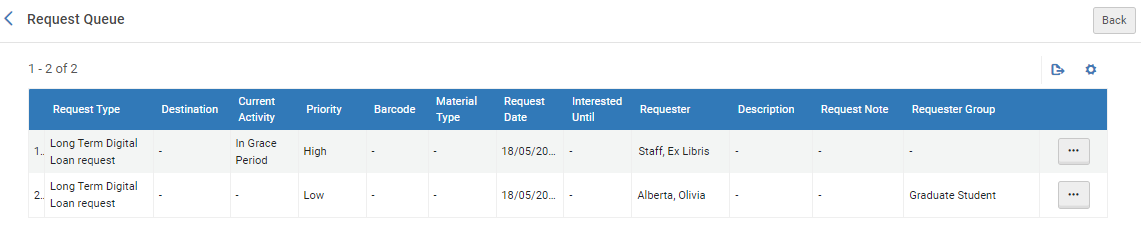 Bestellung - Queue
Bestellung - QueueEs werden Informationen zu den Bestellungen angezeigt. Wählen Sie den Button „Aktionen“, um die Bestellparameter anzuzeigen und die Bestellung zu bearbeiten.
- Zusätzliche Aktionen, die über die Schaltfläche „Aktionen“ verfügbar sind und für alle Bestellungen verfügbar sind, sind Titel in Suche anzeigen und Protokoll anzeigen.. Weitere Informationen zu diesen Optionen und weitere Informationen zur Überwachung von Bestellungen im Allgemeinen finden Sie unter Überwachung der Bestandsbestellungen.
Bestellungen können auch über den Suchtyp Bestellungen im festen Suchfeld gesucht und angezeigt werden
Verfügbarkeitsindikator in den Suchergebnissen für Alma-Titel
Wenn Sie nach digitalen Titeln suchen und die Registerkarte „Digital“ auswählen, informiert Sie ein Indikator in der Spalte „Verfügbarkeit digitaler Ausleihen“ darüber, ob die Repräsentation verfügbar ist (weil das Limit für die Anzahl simultaner Zugriffe nicht erreicht wurde) oder ob sie nicht verfügbar ist (weil die maximale Anzahl simultaner Zugriffe erreicht wurde). Kein Wert bedeutet, dass die Repräsentation nicht für langfristige digitale Ausleihen konfiguriert ist.
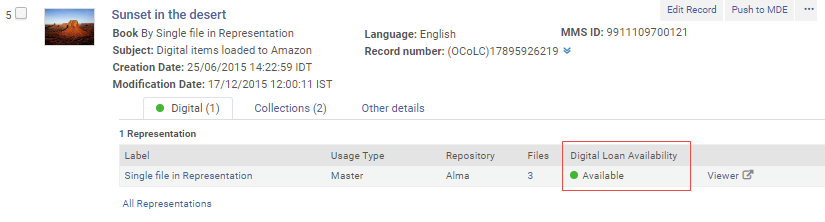
Verknüpfte physische Exemplare
Sie können physische Exemplare mit ihrem langfristigen digitalen Ausleihressource-Äquivalent verknüpfen. Dies kann über die Registerkarte Verknüpfte physische Exemplare erfolgen, die im Ressourcen-Editor für digitale Repräsentationen angezeigt wird, wenn mit der Repräsentation ein langfristiges Zugriffsrecht für digitale Ausleihen verknüpft ist:
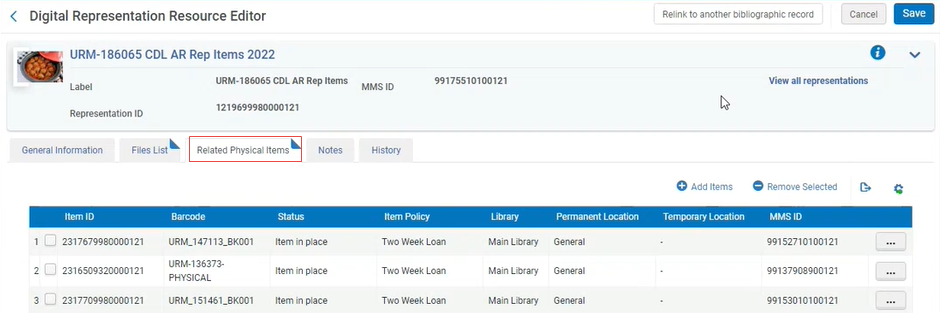
Wählen Sie Exemplare hinzufügen, um Suchergebnisse für physische Exemplare mit derselben MMS-ID wie die digitale Ressource anzuzeigen. Wählen Sie diejenigen aus, die Sie mit der Repräsentation verknüpfen möchten.
In den Zeilenaktionen für das physische Exemplarstehen die folgenden Optionen zur Verfügung:
- Exemplar in Suche anzeigen – Sehen Sie sich das physische Exemplar in den Ergebnissen der Bestandssuche mit der verfügbaren Funktionalität dieses Bereichs an
- Entfernen – Entfernen Sie den Artikel aus der Registerkarte Verknüpfte physische Exemplare.
Benutzerbrief Langfristige digitale Ausleihen konfigurieren
Ein Brief wird zu folgenden Zwecken an Benutzer versandt:
- Um sie darüber zu informieren, dass sie auf einer Warteliste für die angeforderte digitale Repräsentation stehen
- Um sie darüber zu informieren, dass die digitale Repräsentation verfügbar ist und es eine Toleranzfrist gibt, um darauf zuzugreifen
- Um sie darüber zu informieren, dass die Toleranzfrist abgelaufen ist, wenn sie während der Toleranzfrist nicht auf die Repräsentation zugegriffen haben
- Um sie zu informieren, wenn eine Bestellung storniert wurde
Sie können diesen Brief, den sogenannten Brief: Registrierungsstatus für Lieferung, unter Konfiguration > Allgemeine Briefe > Briefkonfiguration anpassen. Für von Benutzern initiierte Bestellungen gibt es sowohl einen Brief per E-Mail als auch einen per SMS. Für weitere Informationen zur Konfiguration von Briefen siehe Konfiguration von Alma-Briefen.

